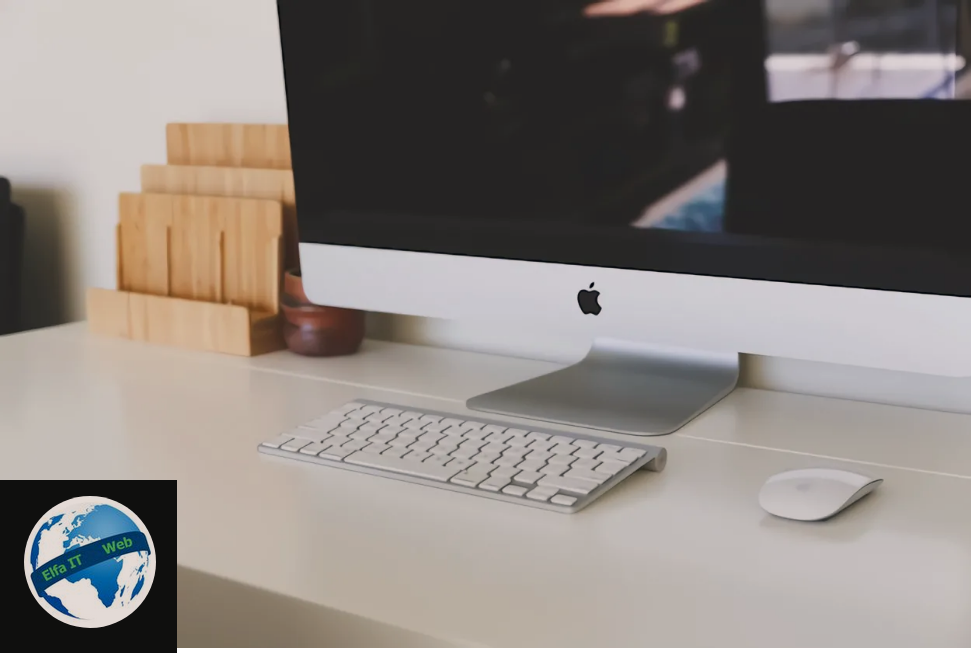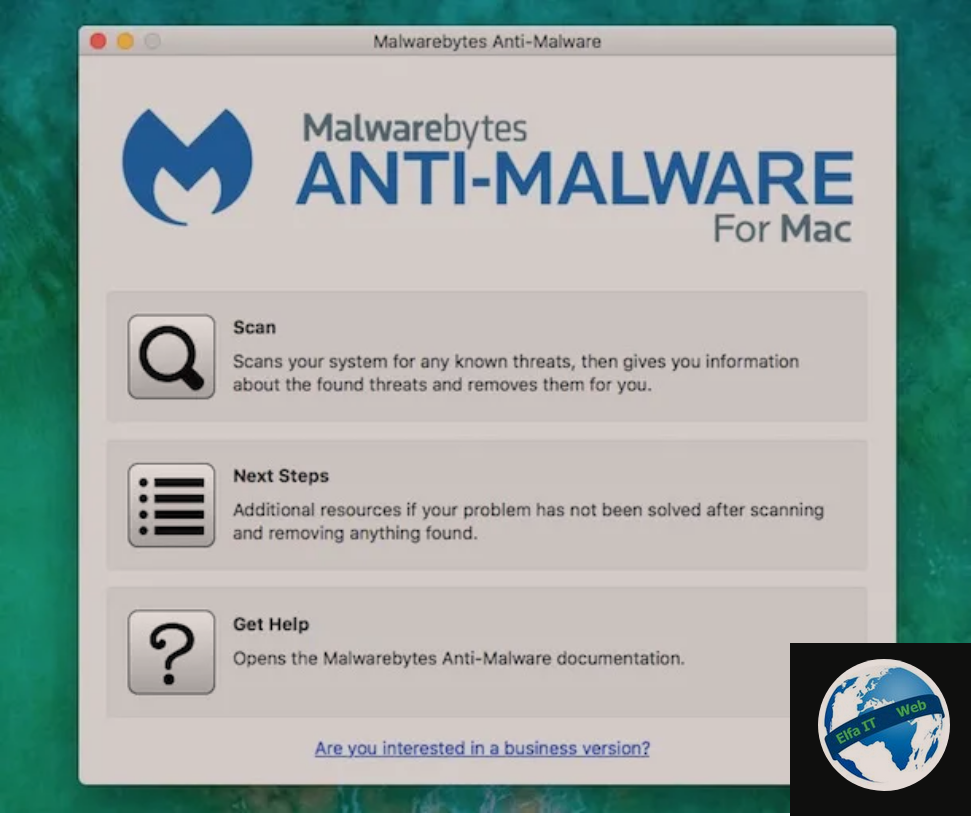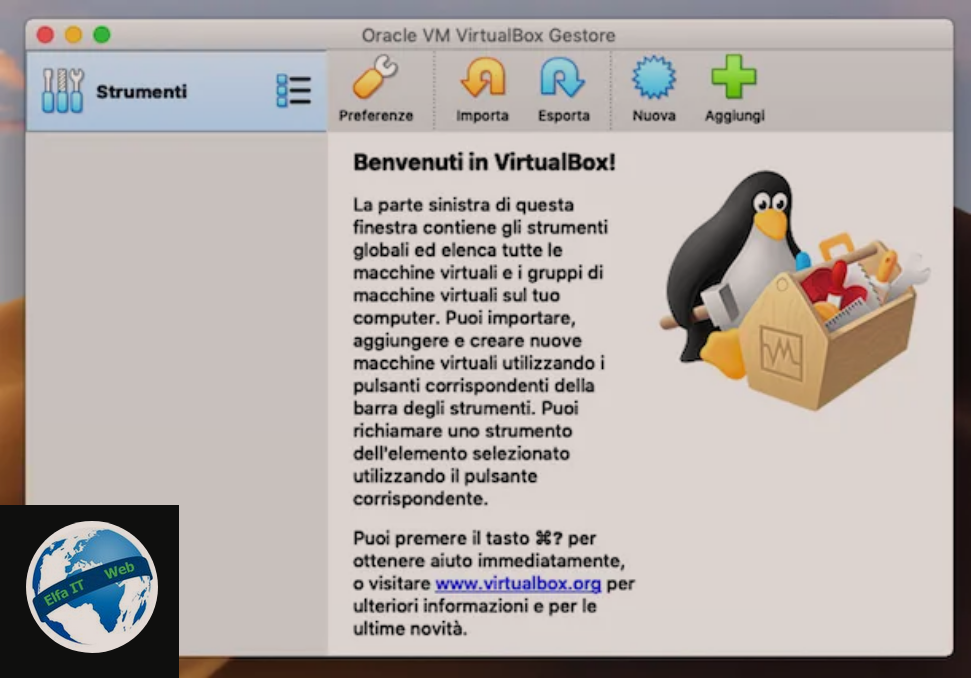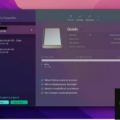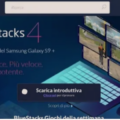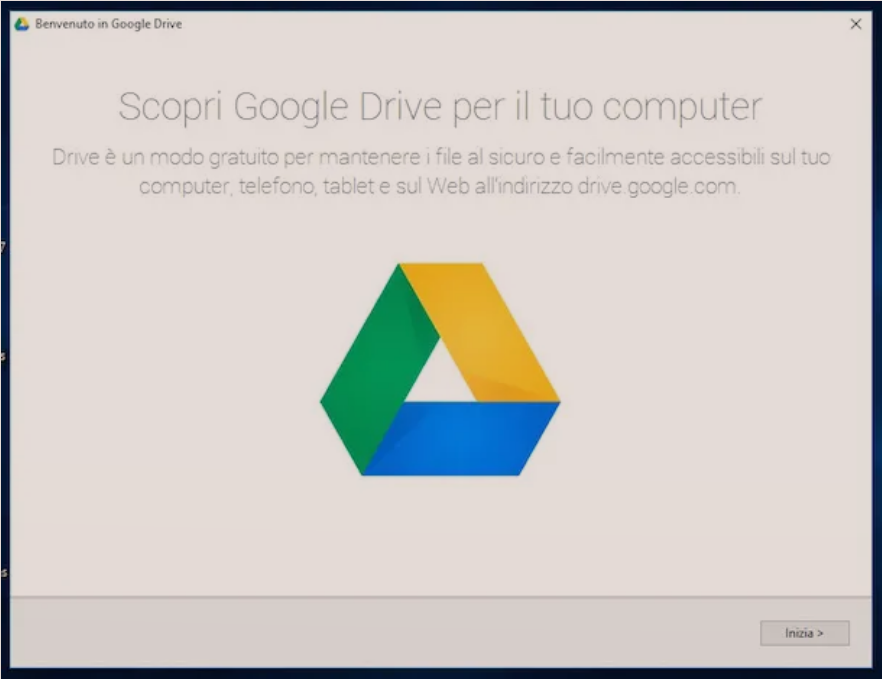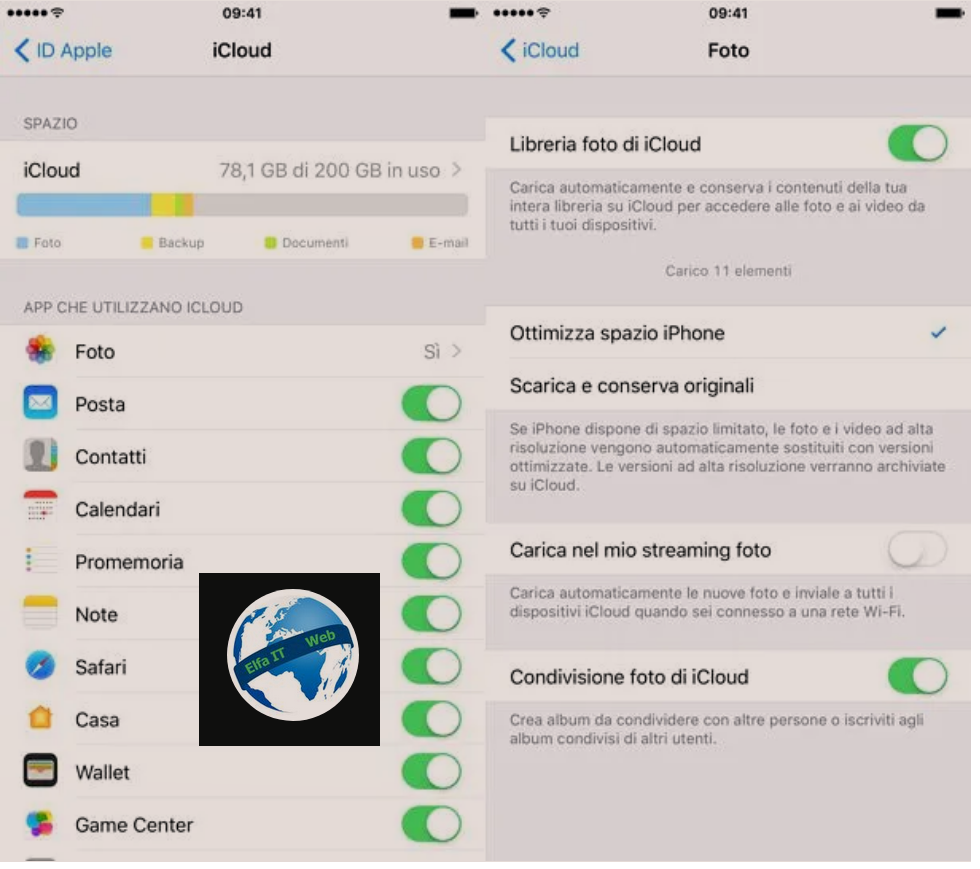Ne kete udhezues do ju shpjegojme se si ti besh backup kompjutrit Apple, domethen te krijoni nje kopje rezerve te te dhenave qe ndodhen ne të. Ne kete menyre ju mund te trasferoni dhe ruani te dhenat tuaja ne nje vend te sigurte. Me poshte do ju tregojme per perdorimin e metodave standarte te kompjutrin Apple qe ju lejojne të kopjoni të dhënat tuaja vazhdimisht në një disk të jashtëm ose icloud dhe t’i keni gjithmonë të disponueshme në rast domosdoshmërie.
Keto zgjidhje nuk kërkojnë ndonjë konfigurim të veçantë. Ne fakt, pasi të keni zgjedhur parametrat fillestarë të rezervimit, thjesht lërini të funksionojnë dhe ato bëjnë gjithçka vetë. Por me shume, lexoni me poshte.
Permbajtja
- Si ti besh backup kompjutrit Apple/Mac
- Si ti besh backup kompjutrit Apple/Mac ne iCloud
- Si ti besh backup kompjutrit Apple/Mac ne iPhone
Si ti besh backup kompjutrit Apple/Mac
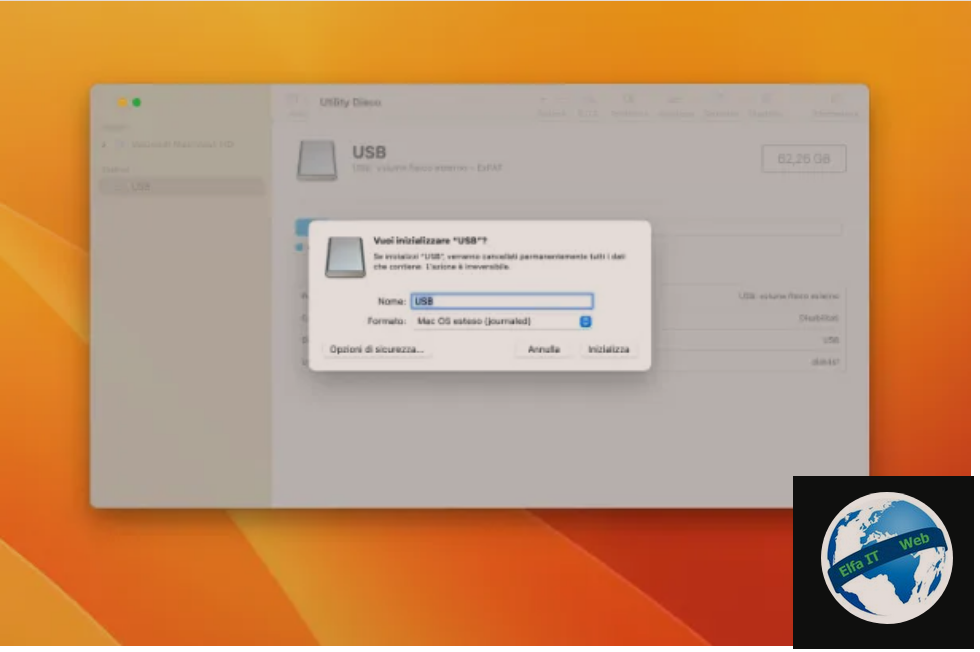
Përpara se të vazhdoni, ju këshillojme të blini një hard disk të jashtëm mjaft të madh ose edhe një SSD (rekomandohet të paktën një disk i jashtëm me dyfishin e kapacitetit të Mac-ut) që do të përdoret për të ruajtur të paktën dy kopje rezervë/backup te kompjutrit tuaj.
Pasi të keni blerë diskun, lidheni atë me Mac-un tuaj për të formatuar diskun me fle system Mac OS të zgjeruar (journaled). Për ta bërë këtë, duhet të përdorni aplikacionin Disk Utility/Utility Disco: për ta hapur atë, klikoni në Launchpad që ndodhet në dok poshte, pastaj hapni dosjen Tjetër/Altro dhe zgjidhni programin; përndryshe bëni një kërkim të thjeshtë me Spotlight.
Pasi të jeni në ekranin kryesor të aplikacionit, zgjidhni diskun e jashtëm nga menuja anësore që ndodhet në seksionin Te jashtëm/Esterni dhe më pas klikoni në butonin Initialize/Inizializza. Nga dritarja që shfaqet në ekran, zgjidhni file system Mac OS te zgjeruar (journaled) nga seksioni Format, klikoni butonin Initialize/Inizializza dhe me pas ne Finish/Fine për të përfunduar procedurën.
Tani jeni gati për të vazhduar me backup te Mac-ut tuaj.
Time Machine
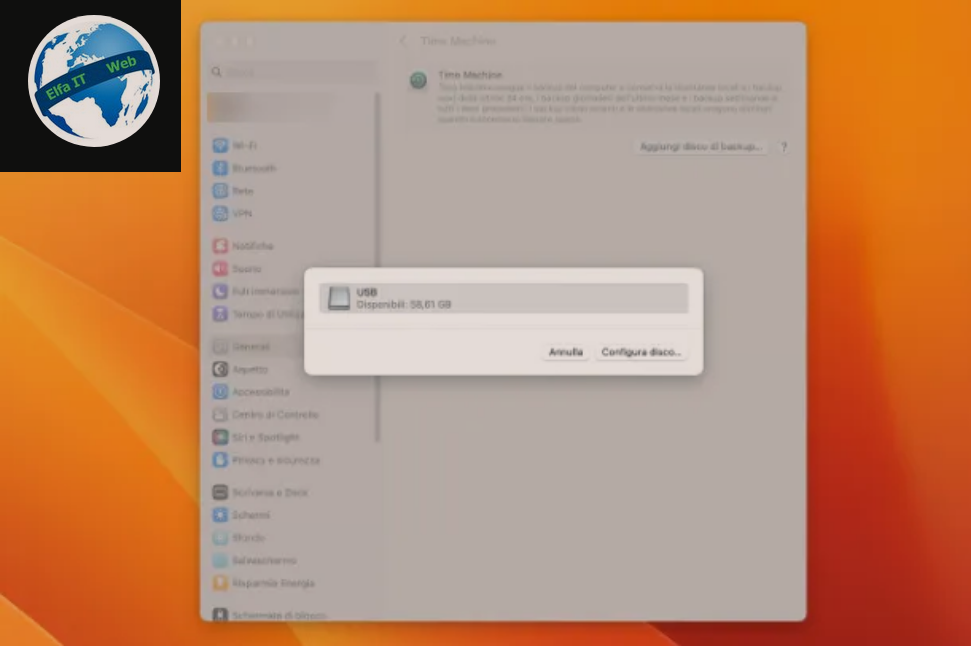
Për të kryer një kopje rezervë/backup në Mac duke përdorur funksionin e pranishëm brenda macOS, thjesht përdorni aplikacionin Time Machine. Është një mjet që mund të kopjojë automatikisht të gjithë skedarët, aplikacionet dhe cilësimet e Mac në një hard disk të jashtëm. Në këtë mënyrë ju mund të rikuperoni, në çdo kohë çdo lloj skedari që mund të keni fshirë aksidentalisht ose rregulloni ndonjë gabim.
Për të vazhduar me backup, fillimisht duhet të hapni aplikacionin Time Machine. Për ta bërë këtë, shtypni në Launchpad, më pas hapni dosjen Tjetër/Altro dhe klikoni në aplikacionin Time Machine. Përndryshe, mund të përdorni kerkimin ne Spotlight duke klikuar në ikonën e xhamit zmadhues në shiritin e sipërm. Në ekranin që hapet në ekran, klikoni në butonin Konfiguro Time Machine/Configura Time Machine për të vazhduar.
Ekrani i Time Machine do të hapet në ekranin e Cilësimeve te Sistemit/Impostazioni di sistema. Për të vazhduar klikoni në butonin Shto diskun per rezervim/Aggiungi disco di backup, zgjidhni diskun e jashtëm që keni formatuar më parë dhe klikoni në butonin Konfiguro diskun/Configura disco. Në ekranin që shfaqet, vendosni nëse do të mbroni kopjen rezervë me fjalëkalim ose jo duke vendosur leven e artikullit Encrypt backup/Esegui la crittografia në ON ose OFF sipas deshires, shkruani fjalëkalimin që dëshironi të përdorni nëse dëshironi ta enkriptoni dhe klikoni butonin Finish/Fine.
Në dritaren që shfaqet në ekran, klikoni në butonin Nisni/Inizializza [emri i diskut] dhe prisni që procedura të përfundojë.
Pasi të bëhet kjo, sistemi automatikisht do të bej backup ne disk sa herë që lidhet me Mac. Megjithatë, nëse preferoni të veproni manualisht, thjesht hapni Cilësimet e Sistemit/Impostazioni di Sistema dhe shkoni te Përgjithshme/Generali > Time Machine, klikoni në butoni i opsioneve/Opzioni dhe në menunë që shfaqet vendosni artikullin e frekuencës se kopjeve rezervë/Frequenza di backup në Manual.
Nëse dëshironi të përjashtoni një disk të jashtëm nga backup i Time Machine, thjesht klikoni në butonin – nën diskun e zgjedhur dhe konfirmoni funksionin duke klikuar në butonin Shkëputni destinacionin/Dissocia destinazione nga dritarja kërcyese që shfaqet në ekran.
Programe per te bere backup te Apple/Mac
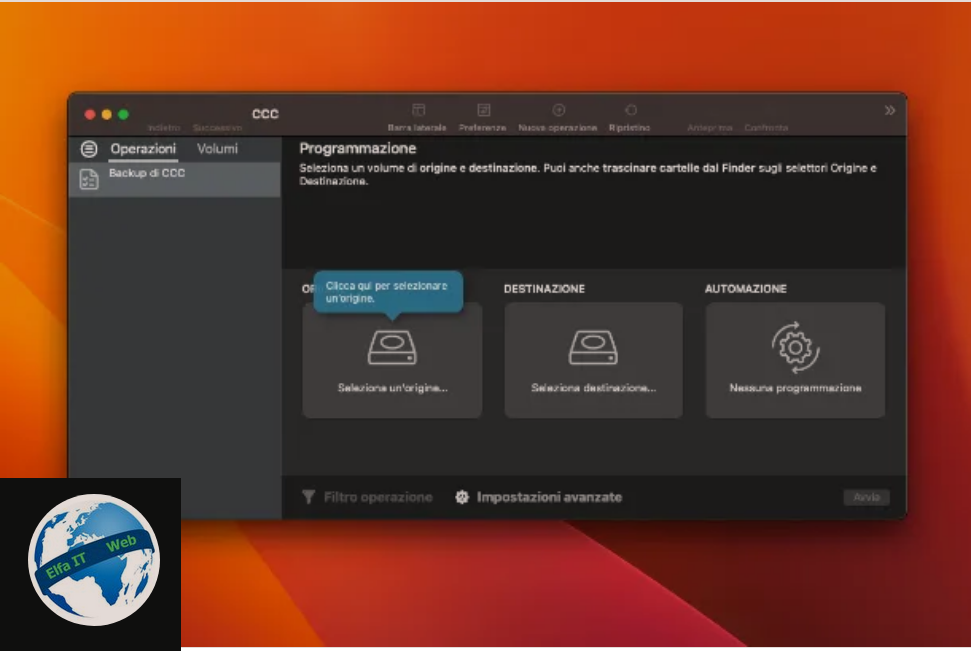
Nese nuk ju pëlqen sistemi i backup të Mac përmes Time Machine dhe dëshironi të përdorni një program alternativ për të bere backup te Mac-ut tuaj, atehere duhet te dini se ka programe të tjera për të bërë kopje rezervë/backup te Mac, por fatkeqësisht asnjëra prej tyre nuk është plotësisht falas.
- Carbon Copy cloner: program që ju lejon të kryeni një klonim të plotë të hard drive-it tuaj Mac, i cili mund të rikthehet në çdo kohë. Nuk eshte falas, ne fakt cmimi i licences eshte 42 euro. Megjithatë, mund ta provoni falas për 30 ditë.
- Get Backup Pro: program që ju lejon të bëni një kopje rezervë (madje edhe të koduar me një fjalëkalim) të Mac-ut tuaj. Përveç kësaj, ai është gjithashtu në gjendje të klonojë të gjithë diskun në një disk tjetër dhe gjithashtu ta bëjë atë bootable, në mënyrë që të zëvendësoni lehtësisht diskun brenda Mac. Kostoja e licencës është 19,99 dollarë, por është gjithashtu e mundur që ta provoni plotësisht falas. Përveç kësaj, programi përfshihet edhe brenda Setapp, një shërbim që në këmbim të një tarife të vogël mujore ose vjetore (me një provë fillestare falas) ju lejon të përdorni një gamë të gjerë aplikacionesh me pagesë për Mac.
- ChronoSync: program që mund të kryejë backup, backup bootable dhe ruajtje në cloud për Mac-un tuaj. Përveç kësaj, ekziston edhe një funksion sinkronizimi i skedarëve, i dobishëm nëse dëshironi të mbani dy Mac të sinkronizuar në çdo kohë, si dhe të jeni në gjendje të bëni një kopje të të gjitha dosjeve. Tarifa e licencës është 49,99 dollarë, por mund ta provoni edhe falas. Ky program është gjithashtu i përfshirë në Setapp.
- Arq: program për krijimin dhe menaxhimin e kopjeve rezervë/backup për Mac (dhe Windows). Një nga veçoritë interesante të këtij programi është aftësia për të transferuar një kopje rezervë edhe në cloud, duke përdorur një nga shërbimet e ndryshme të disponueshme. Tarifa e licencës është 49,99 dollarë, por mund ta provoni falas për 30 ditë. Përveç kësaj, ekziston një version Premium që mund të përdoret në 5 kompjuterë, me mbështetje deri në 1 TB, me çmim 59,99 dollarë në vit.
Si ti besh backup kompjutrit Apple/Mac ne iCloud

Nese përveç backup përmes Time Machine në një disk të jashtëm, do të dëshironit të jeni në gjendje të bëni kopje rezervë edhe në cloud, kështu që të jeni vërtet të sigurt se të gjitha të dhënat tuaja janë vërtet të sigurta, atehere edhe kjo eshte e mundur edhe pse me kufizime. Ju mund të përdorni shërbimin iCloud të Apple, tashmë të integruar plotësisht në sistemin operativ dhe me 5 GB hapësirë të lirë (me mundësinë e rritjes me pagesë).
Në rastin e një Mac, mund të ruani dosjet Desktop dhe Dokumentet në iCloud Drive, të cilat më pas mund t’i aksesoni lehtësisht nga një iPhone ose iPad (nëse lidheni me të njëjtin Apple ID) dhe gjithashtu mund t’i ndryshoni ato në kohë reale.
Për të vazhduar, hapni aplikacionin e Cilësimeve të Sistemit/Impostazioni di Sistema që ndodhet në dok poshte (ai dallohet nga ikona e një ingranazhi) dhe klikoni në Apple ID tuaj në krye. Nëse nuk është e pranishme, gjithçka që duhet të bëni është të shtypni butonin Hyr/Accedi dhe futni kredencialet tuaja.
Pasi të jeni në ekranin kryesor të Apple ID tuaj, më pas klikoni në artikullin iCloud dhe më pas në iCloud Drive. uë menynë që shfaqet në ekran, klikoni në butonin Aktivizo/Attiva dhe më pas në Opsionet/Opzioni. Në ekranin që shfaqet, vendosni shenjën e kontrollit në artikullin Dokumentet dhe Dosjet e Desktopit/Cartelle Documenti e Scrivania, por mund ta bëni edhe me të gjitha aplikacionet e tjera në listë. Pasi të keni mbaruar, klikoni në butonin Finish/Fine.
Nëse dëshironi gjithashtu të rezervoni fotot, kontaktet, kalendarin, shënimet dhe më shumë, thjesht vendosni levat përkatëse në ekranin kryesor të iCloud në AKTIV/ON.
Si ti besh backup kompjutrit Apple/Mac ne iPhone
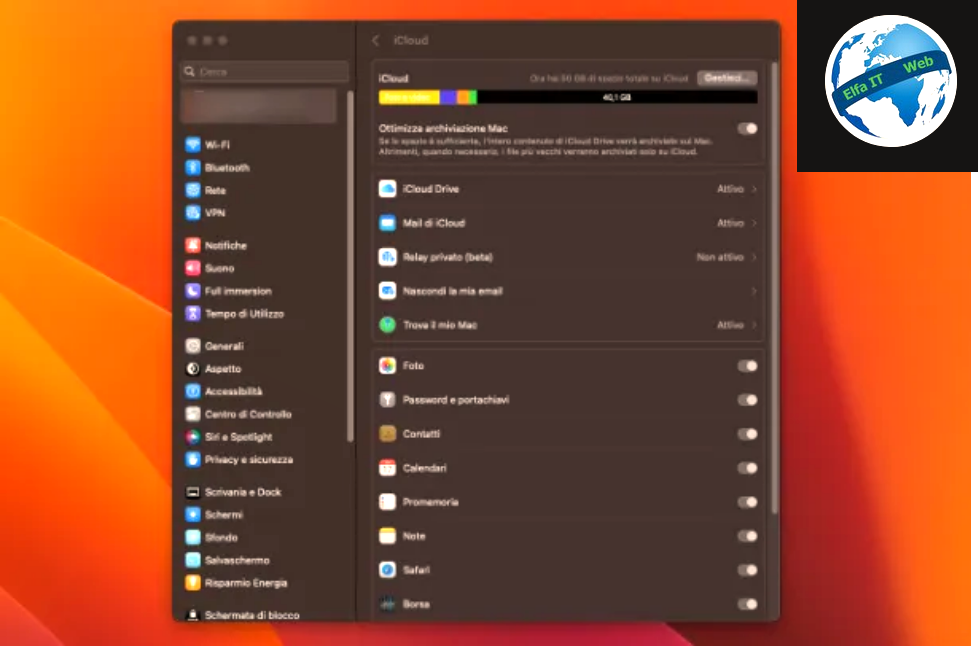
Nese merrni shënime nëpërmjet aplikacionit Notes në Mac tuaj, ose shënoni një ngjarje në Kalendar dhe dëshironi të sinkronizoni gjithçka në iPhone tuaj, pa pasur nevojë ta bëni atë manualisht, atehere për të sinkronizuar fotot, kontaktet, shënimet, kalendarin dhe shumë më tepër në iPhone tuaj, gjithçka që duhet të bëni është të përdorni të njëjtën Apple ID në të dyja pajisjet.
Pasi ta keni vendosur këtë, thjesht ndiqni të njëjtat udhëzime që ju dhashë në paragrafin e mëparshëm në lidhje me Mac-un, ndërsa në iPhone, hapni aplikacionin Settings/Impostazioni (të dallueshëm nga ikona e një ingranazhi) dhe trokitni lehtë mbi Apple ID tuaj të vendosur siper. Në ekranin që shfaqet, trokitni lehtë mbi artikullin iCloud dhe vendoseni në Aktiv/ON leven e të gjitha aplikacioneve që ju interesojnë në seksionin Aplikacionet që përdorin iCloud/App che utilizzano iCloud.